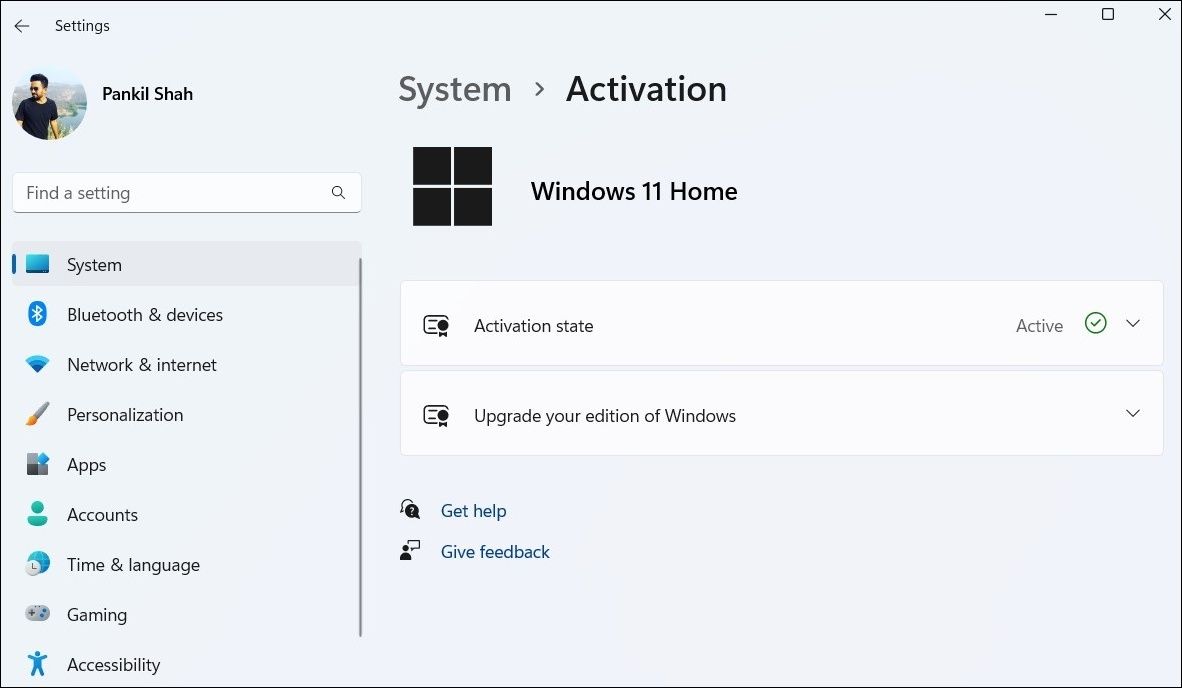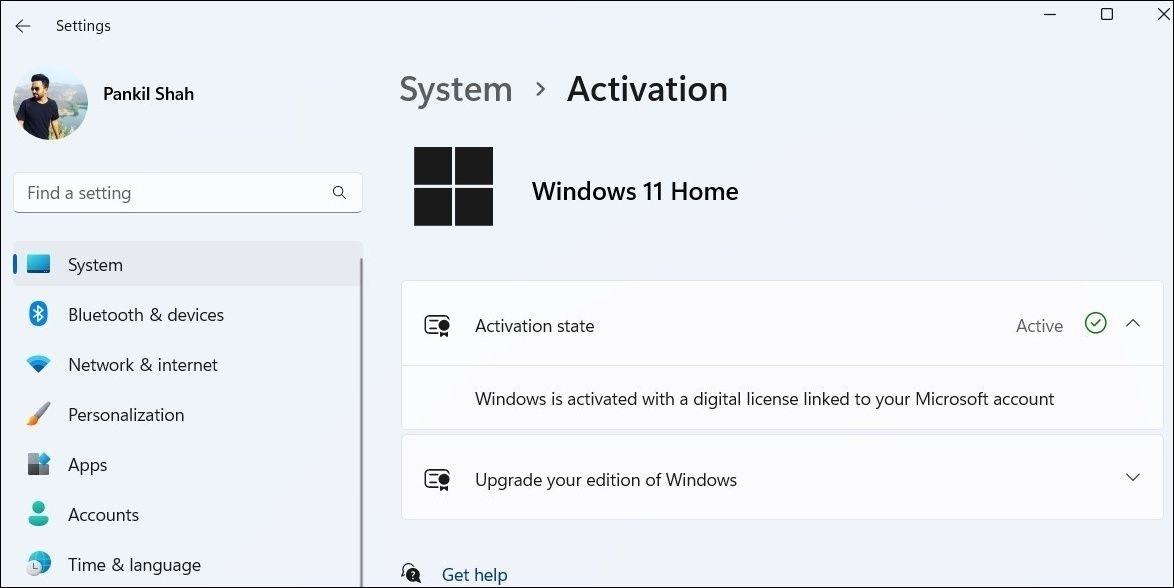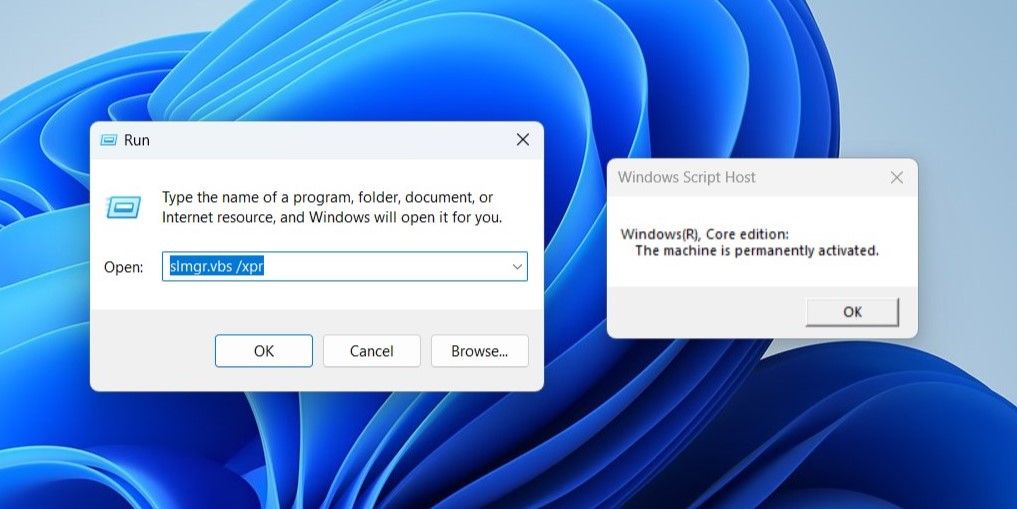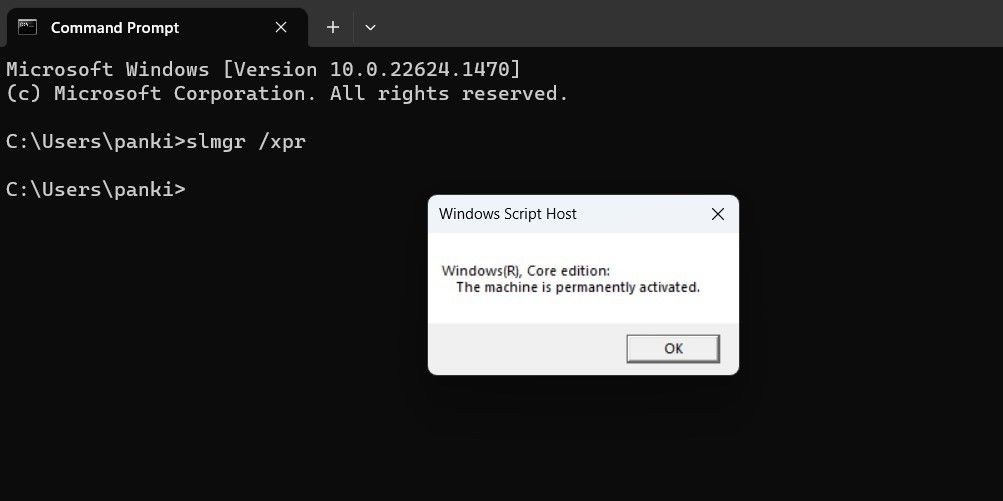3 cách để kiểm tra xem Windows 11 đã được kích hoạt chưa
Mặc dù Microsoft cho phép bạn sử dụng Windows 11 mà không cần kích hoạt, nhưng sử dụng bản sao chưa kích hoạt có thể không phải là ý tưởng hay nhất vì nó hạn chế quyền truy cập của bạn vào một số tính năng chính và các bản cập nhật bảo mật quan trọng. Nếu bạn không chắc chắn, có một số cách để biết liệu bản sao Windows 11 của bạn đã được kích hoạt hay chưa.
Bạn có thể kiểm tra trạng thái kích hoạt PC chạy Windows 11 của mình thông qua ứng dụng Cài đặt, lệnh Run hoặc công cụ dòng lệnh. Bài đăng này sẽ hướng dẫn bạn qua cả ba phương pháp một cách chi tiết.
Mục Lục
1. Cách kiểm tra trạng thái kích hoạt của Windows 11 bằng ứng dụng Cài đặt
Ứng dụng Cài đặt trong Windows chứa tất cả thông tin cần thiết về phiên bản Windows, trạng thái kích hoạt và khóa sản phẩm.
Để kiểm tra trạng thái kích hoạt Windows 11 bằng ứng dụng Cài đặt, hãy làm theo các bước sau:
- Nhấn Thắng + tôi để khởi chạy ứng dụng Cài đặt.
- bên trong Hệ thống tab, bấm vào kích hoạt.
- Kiểm tra trạng thái bên cạnh trạng thái kích hoạt.
Nếu trạng thái đọc Tích cực, điều đó có nghĩa là bản sao Windows 11 của bạn đã được kích hoạt. Mặt khác, nếu trạng thái hiển thị Không hoạt độngđiều đó có nghĩa là bản sao Windows 11 của bạn chưa được kích hoạt.
Bạn có thể nhấp vào trạng thái kích hoạt tùy chọn để tiết lộ thêm chi tiết. Tùy thuộc vào trạng thái kích hoạt, bạn sẽ thấy một trong các thông báo sau:
- Cửa sổ đã được kích hoạt.
- Windows được kích hoạt bằng giấy phép kỹ thuật số.
- Windows được kích hoạt bằng giấy phép kỹ thuật số được liên kết với tài khoản Microsoft của bạn.
- Windows không được kích hoạt.
PC Windows 11 của bạn không hiển thị trạng thái kích hoạt chính xác mặc dù đã sử dụng khóa cấp phép chính hãng? Kiểm tra hướng dẫn của chúng tôi về cách khắc phục sự cố khóa kích hoạt không hoạt động trong Windows 11.
2. Cách kiểm tra trạng thái kích hoạt Windows 11 thông qua lệnh Run
Lệnh Run là một công cụ hữu ích để thực thi các lệnh, mở các tiện ích hệ thống cũng như khởi chạy các ứng dụng và chương trình trong Windows. Bạn cũng có thể sử dụng công cụ này để xem trạng thái kích hoạt của Windows.
Dưới đây là cách kiểm tra Windows 11 đã được kích hoạt hay chưa thông qua lệnh Run.
- Nhấp chuột phải vào biểu tượng bắt đầu và chọn Chạy từ danh sách. Ngoài ra, bạn có thể sử dụng Thắng + R phím tắt để truy cập công cụ Run một cách nhanh chóng.
- Kiểu slmgr.vbs /xpr trong trường văn bản và nhấp vào ĐƯỢC RỒI hoặc nhấn Đi vào.
- Bạn nên xem một Máy chủ Windows Script hộp thoại sẽ cho biết bản sao Windows 11 của bạn đã được kích hoạt hay chưa.
Ngoài ra, bạn có thể chạy slmgr.vbs /dlv để kiểm tra trạng thái kích hoạt cùng với các chi tiết quan trọng khác như ID kích hoạt, khóa sản phẩm một phần, v.v.
3. Cách kiểm tra trạng thái kích hoạt Windows 11 bằng Command Prompt hoặc PowerShell
Command Prompt và PowerShell là hai công cụ dòng lệnh tích hợp trong Windows 11 thường được sử dụng để thực hiện các tác vụ quản trị phức tạp và khắc phục các lỗi khác nhau. Tuy nhiên, bạn có biết rằng bạn cũng có thể sử dụng các công cụ này để tiết lộ thông tin hệ thống cần thiết chẳng hạn như trạng thái kích hoạt của Windows không?
Để kiểm tra trạng thái kích hoạt Windows 11 bằng Command Prompt hoặc PowerShell, hãy làm theo các bước sau:
- Sử dụng một trong nhiều cách để mở Command Prompt hoặc PowerShell trên Windows.
- Trong bảng điều khiển, gõ slmgr /xpr và hãy nhấn Đi vào.
- Trong hộp thoại, hãy kiểm tra trạng thái kích hoạt của Windows 11. Nếu máy của bạn chưa được kích hoạt, bạn sẽ thấy Windows đang ở chế độ thông báo tin nhắn.
Giống như tương tác với máy của bạn thông qua Dấu nhắc Lệnh? Dưới đây là một số thủ thuật Command Prompt thú vị mà bạn có thể thích.
Kiểm tra trạng thái kích hoạt của Windows 11, được thực hiện dễ dàng
Giờ đây, bạn đã biết một số cách để xác định xem bản sao Windows 11 của mình có phải là chính hãng hay không.
Nếu Windows 11 của bạn chưa được kích hoạt, bạn có thể phải mua khóa cấp phép trực tuyến để kích hoạt. Tuy nhiên, điều quan trọng là phải thận trọng với các giao dịch trực tuyến có vẻ quá tốt để trở thành sự thật khi mua hàng.